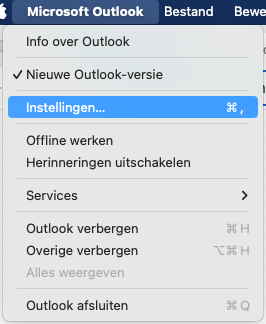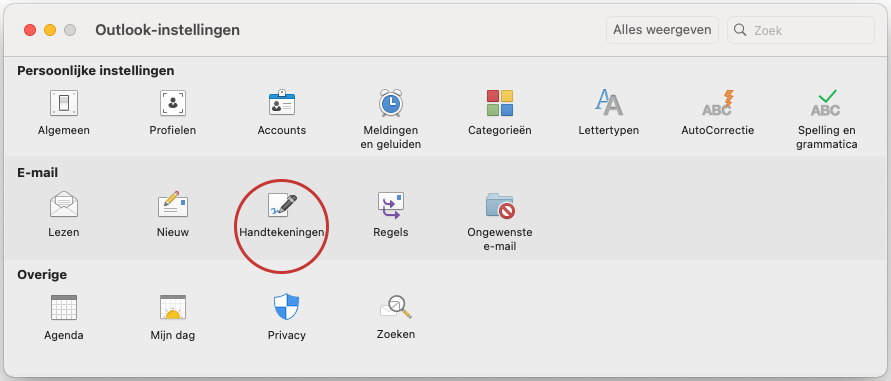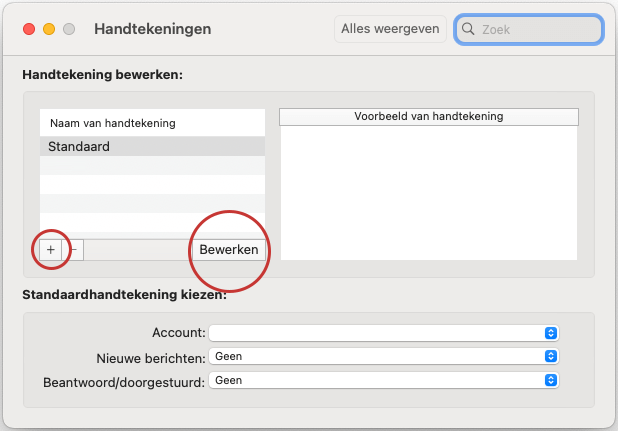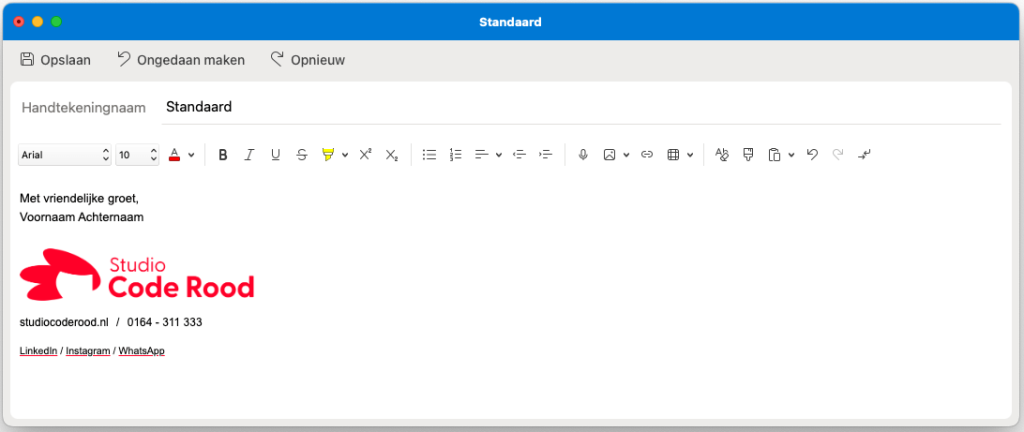Handtekening instellen Outlook (Mac)
- Navigeer in het Outlook-menu naar "Voorkeuren".

Let op: Kies voor "Instellingen" als je macOS Ventura of een nieuwere versie gebruikt. - Ga onder het kopje "E-mail" naar "Handtekeningen".

- Klik op Standaard en vervolgens op "Bewerken".
of
Klik op "+" knop om een nieuwe handtekening aan te maken.

- Kopieer het HTML-handtekeningbestand dat je eerder hebt ontvangen en plak dit in de handtekeningeditor.

- Zodra je klaar bent, druk je op "Opslaan" en sluit je het editorvenster.
- Sluit vervolgens het Handtekeningen-venster.
Geüpdatet op 19 oktober 2023